Choix des lecteurs
Articles populaires
Nous avons déjà abordé le sujet de la récupération d'informations, et aujourd'hui nous voulons en parler avec un exemple disque dur... Après avoir supprimé par inadvertance des données importantes du disque dur d'un ordinateur, les utilisateurs se posent une question naturelle : les fichiers perdus peuvent-ils être restitués ? Est-il difficile d'accomplir récupérer les fichiers supprimés du disque dur ? Dans cet article, nous parlerons de voies possibles auto-récupération d'informations.
Pour effectuer l'opération de récupération, aucune connaissance ni compétence particulière n'est requise ; un utilisateur ayant des connaissances informatiques minimales sera en mesure de résoudre ce problème - il n'aura besoin que d'un programme pour récupérer les fichiers supprimés du disque dur et un peu de temps libre.
Ce processus n'est pratiquement pas différent du seul qui peut prendre plus de temps.
Il est important de prendre en compte que la probabilité de sa réussite dépendra de la rapidité avec laquelle l'opération de récupération des données est effectuée. Les fichiers supprimés ne sont pas physiquement effacés de la surface disque magnétique, le système d'exploitation écrase uniquement leurs noms dans la table de fichiers, puis les écrase par d'autres fichiers. Par conséquent, le plus long Disque dur est utilisé après la suppression des données que vous recherchez, moins il y a de chance qu'elles ne soient pas écrasées. Par conséquent, la récupération des fichiers supprimés du disque dur doit être effectuée le plus rapidement possible.
Il existe plusieurs utilitaires efficaces qui peuvent effectuer une opération de récupération de données. Nous allons donner un exemple en utilisant trois programmes - Recuva, Récupération facile et Starus Récupération de fichier .
Recuva est probablement le meilleur programme pour récupérer les fichiers supprimés du disque dur... Il détecte rapidement les données effacées et les récupère tout aussi rapidement. De plus, cet utilitaire est simple d'utilisation, gratuit et entièrement russifié. Téléchargez et installez cet utilitaire.
L'algorithme pour effectuer l'opération de récupération d'informations lorsque aider Recuva suivant:
1.
Exécutez l'assistant de récupération, spécifiez le type de fichiers que le programme doit détecter lors de la numérisation : images, musique, documents, vidéos, e-mails, tous les fichiers.

2. Spécifiez le dossier où se trouvaient les fichiers supprimés. Ici, vous pouvez spécifier à la fois un répertoire spécifique et des zones plus vastes, par exemple, Stockage amovible, ensemble partitionner dur disque, Corbeille, etc.

3. Démarrez le processus d'analyse de la zone spécifiée pour les fichiers supprimés. Vous pouvez activer l'option d'analyse avancée, qui prendra plus de temps mais sera plus efficace. Le logiciel de récupération de données du disque dur analysera sa surface et affichera une liste de fichiers marqués avec système opérateur comme supprimé.

4. Marquez les données à restaurer. Il convient de prêter attention à la différenciation des couleurs des fichiers dans la liste : les fichiers "normaux" conditionnels sont indiqués en vert, les fichiers qui seront partiellement restaurés sont surlignés en jaune et le programme marquera en rouge les fichiers qui ne peuvent pas être restaurés ou qui en résulteront. dans la perte de toutes les informations qu'ils contiennent.

Spécifiez le dossier où les fichiers récupérés seront enregistrés. Ce dossier doit être situé sur une autre partition logique du disque dur ou, plus préférablement, sur un autre lecteur - une clé USB ou un disque dur amovible.
Easy Recovery est un programme shareware qui vous permet de récupérer des fichiers supprimés de votre disque dur sous Windows 7 ou une autre version du système d'exploitation Microsoft. En raison de sa facilité d'utilisation, il convient aussi bien aux utilisateurs ordinaires qu'aux professionnels dans le domaine de la récupération de données.
L'algorithme pour travailler avec l'utilitaire Easy Recovery sera le suivant :
1.
Sélectionnez un mode de récupération dans la section Récupération de données... Vous devez sélectionner le mode applicable à une situation spécifique, par exemple, avant de récupérer les fichiers supprimés du disque dur après le formatage, vous devez sélectionner FormatRecovery, et pour récupérer les fichiers supprimés de la Corbeille, DeletedRecovery fera l'affaire.

2. Sélectionnez un lecteur, une partition de disque dur ou un dossier séparé dans lequel l'analyse sera effectuée. Le programme permet également de rechercher des un certain type fichiers - images, documents, etc.
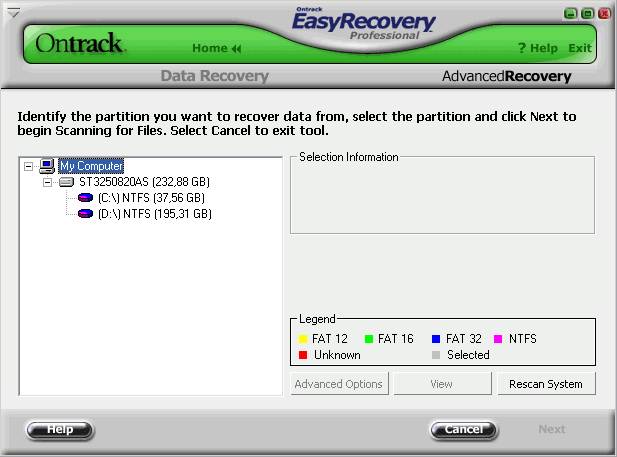
Starus File Recovery - ce programme shareware vous permet de récupérer des fichiers supprimés de votre disque dur sous Windows 8 ou une autre version du système d'exploitation. L'utilitaire se distingue par une vitesse de travail élevée grâce à un algorithme d'analyse de disque efficace.
1. Pour démarrer la procédure, vous devez télécharger le programme de récupération des fichiers supprimés de votre disque dur Starus File Recovery, l'installer et lancer une analyse dans un répertoire spécifique ou partition logique du disque dur.
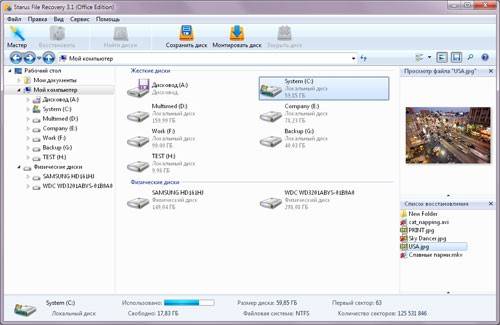
2.
Sur la base des résultats de l'analyse, l'application affichera une liste des données trouvées, tandis que l'utilisateur pourra utiliser la fonction de prévisualisation et de tri par type de fichier.
4.
L'étape suivante consiste à marquer les fichiers à restaurer et à spécifier le répertoire pour les enregistrer. Starus File Recovery vous permet de sauvegarder des données sur votre disque dur, de les graver sur CD/DVD, de les envoyer vers un serveur FTP ou de les graver sur une image ISO.
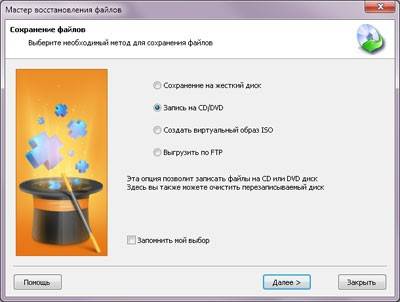
3.
Après cela, il ne reste plus qu'à attendre la fin de l'opération.
Si aucun de ces programmes n'a été en mesure d'exécuter efficacement récupérer les fichiers supprimés du disque dur, alors vous devez le référer à un spécialiste centre de services, où des experts diagnostiqueront le lecteur et renverront les données perdues.
V monde moderne presque chaque personne dans la maison possède un ordinateur et, bien sûr, des problèmes peuvent survenir avec celui-ci. Souvent, l'achat d'un nouvel article est un casse-tête supplémentaire. Un nouvel appareil est difficile à gérer, les débutants ont donc souvent des problèmes.
Il arrive souvent qu'un utilisateur supprime accidentellement des données d'un disque dur, mais qu'elles ne peuvent pas être restaurées. Dans ces cas, les gens sont confrontés aux questions « qu'est-ce que le formatage ? » et "comment récupérer des informations après cela?"
Au total, on peut noter quelques méthodes principales de récupération d'informations - ce sont les méthodes traditionnelles et non traditionnelles. Le premier cas implique restauration d'un fichier de la corbeille, mais cette opportunité est extrêmement rare. Par conséquent, d'autres méthodes devraient être envisagées qui donnent beaucoup d'espoir récupération réussie.
Le processus de retour des données lui-même est assez laborieux - il n'y a pas besoin d'espérer un résultat rapide. Mais dans le cas où la taille du fichier récupéré est petite, vous n'avez pas besoin de passer beaucoup de temps à choisir un programme ou à chercher une autre solution. Cet article décrit des moyens de vous aider à récupérer des fichiers de toute taille. La date de suppression est également sans importance. Chacune des méthodes ci-dessous a été testée par plusieurs utilisateurs et recommandée par des professionnels.

La plupart des utilisateurs peuvent ridiculement supprimer certains fichiers dont ils ont réellement besoin. Les informations importantes qu'une personne a collectées au fil du temps ne deviendront jamais inutiles. Vous pouvez bien sûr récupérer les données après le formatage. Il existe plusieurs façons, mais tout le monde n'aura pas une efficacité normale.
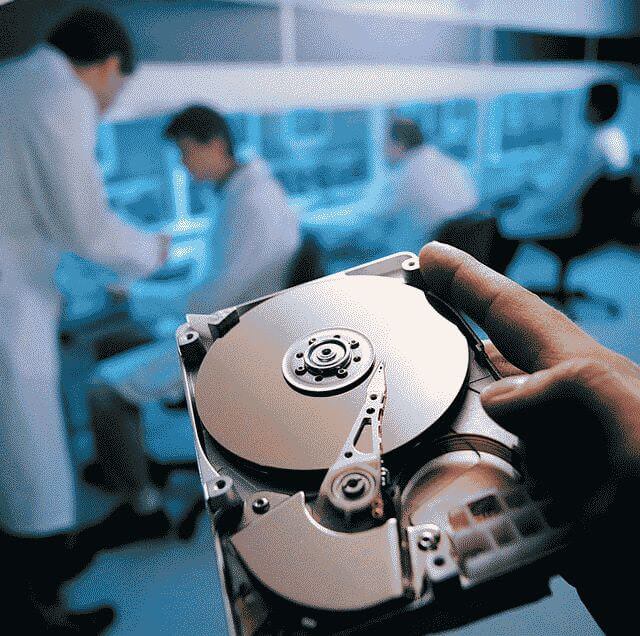
Ici, vous devez prendre en compte taille des fichiers perdus, ainsi que certaines des fonctionnalités de l'ordinateur. Utilisateurs expérimentés(les pirates informatiques) pourront effectuer n'importe quelle opération sans effort en utilisant leurs connaissances en programmation. Mais utilisateurs ordinaires ne peut pas toujours traiter le problème qui s'est posé. Par conséquent, en particulier pour ces personnes, ci-dessous sont présentés options possibles récupération d'informations.

Il y a quelques années à peine en raison de formatage de bas niveau les utilisateurs ont irrémédiablement perdu toutes les informations qui étaient vraiment importantes pour eux. Maintenant, des programmeurs expérimentés ont déjà développé plusieurs méthodes qui aident de nombreuses personnes. Lorsque suppression accidentelle informations du disque dur ou suite à une attaque virus nuisibles les données peuvent être récupérées même après un formatage de bas niveau.

Vous pouvez essayer de restaurer toutes les informations de la même manière qu'avec le formatage rapide. Dans certains cas, les utilisateurs ont réussi à obtenir le résultat souhaité, mais vous devez néanmoins envisager une option de secours. Les programmes de récupération de données les plus populaires et les plus efficaces sont décrits ci-dessous.

Ne vous découragez pas avec un formatage rapide. Après tout, en fait, formater un disque dur n'est pas du tout la destruction de tous les fichiers qui s'y trouvent. Une fois l'opération de formatage terminée, de nouvelles pages d'adresses sont créées sur le disque dur. Chaque utilisateur doit savoir qu'il existe des utilitaires spéciaux qui aident à récupérer les données.

Afin de retourner des informations, il vous suffit d'installer le plus programme simple ou trouvez-le dans la liste des standards - Assistant de récupération de données... Il vous donnera automatiquement une liste de fichiers à restaurer. Il vous suffit de cliquer sur l'un d'eux et le fichier apparaîtra à l'endroit d'où il a été supprimé par formatage.

Divers logiciels d'ordinateur a aidé les utilisateurs à se débarrasser de tout problème à tout moment et a rendu leur travail beaucoup plus facile. Et dans le cas du formatage du disque dur, les programmeurs ont également développé des programmes spécialisés. Souvent, les utilisateurs qui ont déjà rencontré cela plus d'une fois n'utilisent que versions payantes programmes. Après tout, le pourcentage de récupération réussie avec leur aide est beaucoup plus élevé. D'autres informations, qui n'ont pas d'importance particulière pour une personne, peuvent être tentées d'être restituées lors de l'utilisation de logiciels libres.

Parmi les plus populaires et efficaces programmes comprend :
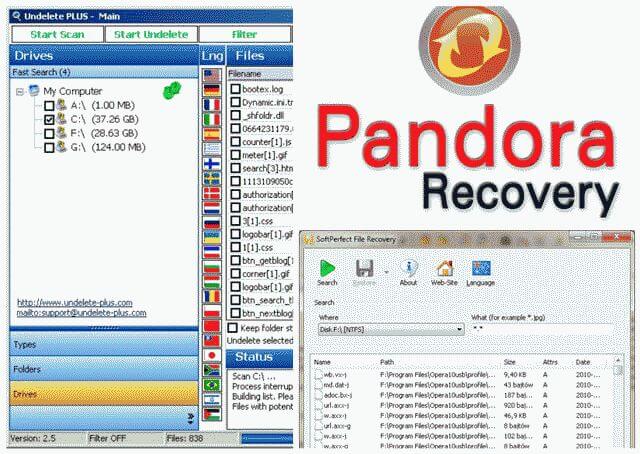
Tous ces programmes diffèrent les uns des autres par leurs propres capacités, ainsi que par leur taille et leur élaboration professionnelle. Après avoir installé l'un des programmes ci-dessus sur votre ordinateur ou ordinateur portable, vous pouvez déjà être sûr de récupérer au moins la moitié des données. Chaque utilisateur choisit pour lui-même Logiciel sur plusieurs critères donc, pour déterminer l'option la plus adaptée, il faut en essayer plusieurs. De deux à trois programmes installés cela ne s'aggravera pas, mais l'effet sera bien meilleur.
Dans le dernier article, j'ai écrit comment utiliser. L'utilitaire n'est pas mauvais, mais dans les cas graves de perte d'informations, il fera difficilement face à la récupération, par exemple en formatant le disque dur. En conséquence, j'ai décidé d'écrire la deuxième partie sur la récupération de fichiers. La tâche est longue et il n'y a pas de probabilité à 100% d'un résultat positif de nos actions, mais si l'information est précieuse, alors nous la lisons.
Récupération des données après formatage I devient possible du fait que la plupart des programmes effectuent un formatage rapide, de sorte que les données avec les cellules d'information restent physiquement intactes.
Le formatage de bas niveau écrase absolument toutes les cellules avec des informations "vides", donc dans ce cas, le salut n'est pas possible. Cependant, n'oubliez pas que pendant la phase de récupération, il peut y avoir des pièges, et tous les programmes ne les résolvent pas. Par exemple, un disque dur a tendance à se couvrir de défauts (mauvais blocs) au fil du temps, donc avant de le restaurer, je vous conseille de le vérifier avec un logiciel spécialisé pour les éliminer - Victoria est parfait à ces fins. En conséquence de ce qui précède, si vous avez besoin de récupérer des informations vraiment précieuses, je ne vous conseille pas d'essayer de faire quelque chose par vous-même sans avoir de compétences particulières.
Il existe de nombreux logiciels différents sur Internet pour nos besoins : GetDataBack, R-Studio, Easy Recovery et des logiciels moins connus.
Nous allons utiliser le programme R-Studio, il restaure :
Peu importe comment les informations ont été supprimées (l'exception est physique dommage dur disque), les développeurs promettent de bonnes chances de sauvegarder les données.
Donc, avant de commencer le processus, voici quelques points que vous devez savoir :
P.S. : Un produit de R-Studio permet de récupérer des données en cas de formatage superficiel ou de suppression accidentelle.
Avez-vous déjà formaté votre disque dur, puis vous êtes-vous mordu les coudes, « Pourquoi ai-je fait ça » ? Mais ne désespérez pas : récupérer des fichiers après formatage est possible, même si beaucoup pensent que cette procédure détruit définitivement les données.
Cependant, il n'est pas toujours possible de renvoyer des données à partir d'un disque ou de partitions formatés - par exemple, après plusieurs réécritures. Mais tout d'abord.
Comment récupérer des données après formatage : table des matières
Nous aurons besoin d'un programme pour récupérer les fichiers après le formatage du lecteur Auslogics File Recovery. Elle aidera à résoudre le problème assez rapidement. nous listons fonctions clés Les programmes Auslogics File Recovery qui vous aideront à récupérer un disque formaté, son contenu :
Pour démarrer la récupération, téléchargez le programme sur le site officiel, installez-le sur votre ordinateur.
Avertissement! N'utilisez pas un disque formaté que vous allez scanner pour l'installation !
Examinons deux méthodes de travail pour récupérer des données après le formatage. Premier scénario : le disque dur ou la clé USB a été formaté. Ouvrez le programme Auslogics File Recovery, nous voyons dans le volet gauche la zone de sélection des lecteurs à analyser. Sélectionnez un lecteur formaté dans la liste.
Ensuite, nous sélectionnons les types de données que nous souhaitons rechercher et récupérer après le formatage. Si vous pouvez déterminer avec précision le type de données, la tâche de la première étape est simplifiée (bien que plus tard, vous devrez utiliser le filtre des résultats de récupération). Auslogics File Recovery recherche des images, de la musique, des vidéos, des documents et des logiciels. Ainsi, vous pouvez spécifier l'un des formats spécifiés ou sélectionner l'option "Rechercher tous les types de fichiers". D'une part, cela ralentira la recherche, d'autre part, il est plus probable qu'Auslogics File Recovery trouve les informations perdues. De plus, après formatage, la table des fichiers du disque peut ne pas contenir d'informations sur l'extension.
Allons plus loin. Dans l'application Auslogics File Recovery, il est logique de spécifier la recherche en spécifiant la date de modification des fichiers sur la source - une clé USB ou un disque dur. Si les fichiers sur le disque ont changé dans certain temps, spécifiez la plage de temps. Encore une fois, cela accélérera la recherche de fichiers dans AF Recovery et facilitera le tri.
Sélection de la plage de temps dans Auslogics File Recovery
Il est conseillé d'activer l'option "Effectuer une analyse approfondie" dans le programme. La vitesse de recherche ralentira sensiblement à la fois sur le lecteur flash et sur le SSD rapide. Le reste des options peut être laissé tel quel. Ensuite, nous appuyons sur le bouton "Rechercher".
 Options avancées d'analyse du disque dur formaté
Options avancées d'analyse du disque dur formaté En conséquence, vous obtiendrez une liste des fichiers trouvés. Ensuite, nous produisons Récupération de fichier après le formatage dans Auslogics File Recovery.
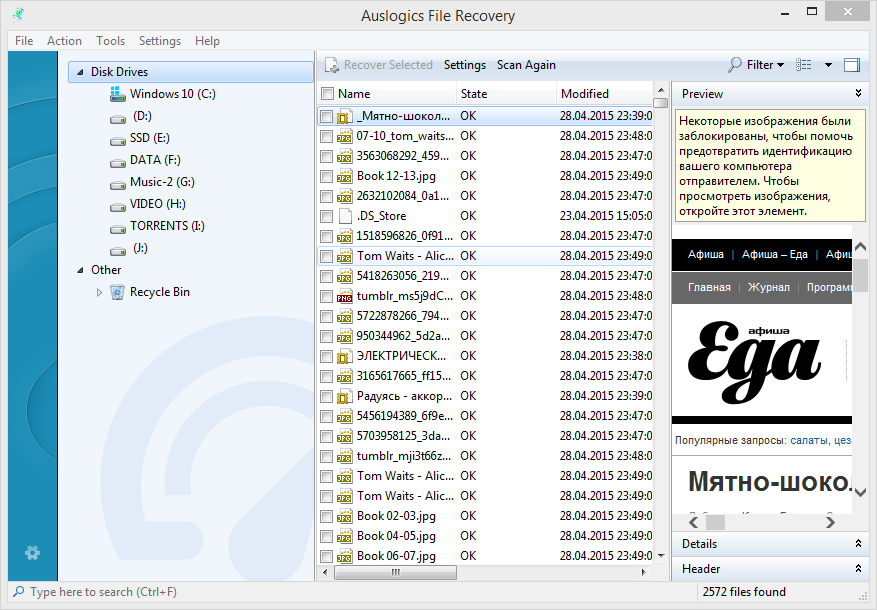 Affichage des résultats de la recherche dans la fenêtre de récupération de fichiers Auslogics
Affichage des résultats de la recherche dans la fenêtre de récupération de fichiers Auslogics Comme vous pouvez le voir sur la capture d'écran, la plupart des fichiers récupérés sur le disque dur ont perdu leur en-tête d'origine. En même temps, pour rechercher et corriger, vous pouvez utiliser la prévisualisation et la visualisation par titres - ce qui est utile dans les situations les plus difficiles lorsque le fichier n'est que partiellement disponible.
Dans les paramètres du programme (menu Outils - Options...) il est également utile d'activer l'option Restaurer les fichiers endommagés, cela permet de scanner fichiers endommagés(ce qui arrive souvent dans les données récupérées après le formatage).

Une autre situation se produit lorsque vous supprimez une partition et en créez une autre à sa place. En fait, ces suppressions peuvent également être attribuées au formatage, car les données n'ont pas été physiquement supprimées, mais écrasées par d'autres informations.
Alors, passons aux choses sérieuses. Nous allons dans Outils - Recherche de partitions perdues.
 Trouvez des partitions perdues sur votre disque dur après les avoir formatées dans Auslogics File Recovery
Trouvez des partitions perdues sur votre disque dur après les avoir formatées dans Auslogics File Recovery Dans la fenêtre apparue du programme Auslogics File Recovery (en russe), vous devez spécifier le lecteur pour rechercher les partitions supprimées et la plage d'analyse pour récupérer les données. En conséquence, la liste sera disponible, qui sera affichée plus tard au bas de la liste de tous les disques dans la fenêtre principale du programme. Vous pouvez travailler avec ces sections par analogie avec les étapes ci-dessus, en les scannant pour les informations dont vous avez besoin.
Résumé... Ainsi, nous avons expliqué comment récupérer des fichiers après le formatage en utilisant l'excellent utilitaire de récupération de fichiers Auslogics comme exemple. Si vous avez des questions sur son utilisation, n'hésitez pas à les poser via le formulaire Rétroaction sur le site.
Salut! J'ai récemment décidé de formater mon lecteur flash (dépasser 16 Go) en NTFS à partir de FAT32 sous Windows XP. De manière standard: dans Device Manager-Policy - indiqué Optimiser le périphérique, puis formaté, eh bien, comme prévu. Après cela, ma clé USB a commencé à se charger pendant très longtemps (environ une demi-heure - jusqu'à ce qu'elle soit déterminée !). J'ai essayé de le formater en FAT32. Formaté à bas niveau par le programme, puis en FAT32. Il se charge très lentement de toute façon. Lorsqu'il est déterminé, il écrit et lit normalement, il lit également normalement à la télévision et sur un autre ordinateur. J'ai essayé de le formater en FAT32 sur un autre ordinateur sous Windows7, où il a été rapidement identifié et formaté. Et sur le mien - la même "chanson". Que dois-je faire avec elle ? Comment puis-je le restaurer à la solidité après le formatage?
Réponse... Il existe de nombreuses raisons aux mauvaises performances d'un lecteur flash après son formatage. Étant donné que vous utilisez Windows XP, il est logique de supposer que votre ordinateur est d'une configuration plutôt faible. Souhaitez-vous mettre à niveau votre XP vers plus nouvelle version Les fenêtres?
Davantage. Ce n'est pas un fait que le formatage du lecteur flash sauvera la situation. De plus, vous constatez vous-même que le problème ne réside pas dans le lecteur flash, mais dans l'appareil sur lequel vous copiez les fichiers. Votre disque dur peut avoir besoin d'un diagnostic. dans le programme de Victoria.
En général, mettez à jour votre système et votre matériel informatique.
L'enfant a formaté le téléphone sur la base d'Android. Modèle de téléphone LG Class. Comment récupérer une clé USB après formatage : photos, vidéos et autres programmes ? J'en ai vraiment besoin, aidez-moi s'il vous plaît. J'ai essayé de trouver une liste de lecture dans Google, mais cette fonction n'était pas active. Et je ne me souviens pas des mots de passe avec login, car je ne les ai pas créés.
Réponse... Je me demande, bien sûr, comment un enfant a pu formater une carte mémoire sur un LG Class... En effet, le moyen le plus simple de restaurer des programmes est de passer par Jeu de Google... Si vous ne connaissez pas les informations de connexion de ce compte de service, créez-en un nouveau et utilisez la recherche dans l'App Store pour installer les programmes qui étaient auparavant sur Android. Le moyen le plus simple de récupérer des photos et des vidéos sur votre téléphone consiste à utiliser les applications Card Recovery ou Auslogics File Recovery (lisez les instructions sur la récupération d'une clé USB après le formatage ci-dessus).
J'ai inséré une clé USB avec un système d'exploitation microtic - et elle a formaté l'intégralité du disque dur. Comment récupérer mes données ? Il y avait beaucoup de dossiers vitaux.
Réponse... Pour récupérer des fichiers après le formatage, je peux recommander le programme Auslogics File Recovery. Alternativement, presque n'importe quel programme de réanimation fera la même chose.
1. Le mari a formaté l'ordinateur portable (parce qu'il a commencé à avoir un petit problème, il a fait référence à un virus et a décidé de le formater). A dit qu'il a fait sauvegarde... Mais bien sûr, après formatage, on ne le trouve pas. L'ordinateur portable a commencé à ralentir, à geler. Windows 8 est installé dessus et après le formatage, tout a un peu changé. Il s'est allumé et s'est chargé rapidement, et maintenant cela prend très longtemps. Il s'éteint maintenant non pas par le "Démarrer", mais par le côté à travers les paramètres.
J'aimerais savoir comment récupérer un disque dur après formatage, c'est-à-dire les fichiers qu'il contient ? Je voudrais retourner les photos de l'enfant. Ils ne sont nulle part ailleurs. Eh bien, pouvez-vous me dire ce que vous pouvez faire pour récupérer la version originale ? Il me semble que quelque chose a disparu, puisque certaines fonctions ont un peu changé. Mais l'essentiel, bien sûr, est de restaurer les fichiers.
2. Je voulais transférer la photo du téléphone Samsung Galaxy 6 vers un disque dur externe. En raison de leur négligence, les fichiers ont été supprimés après le formatage. Est-il possible de récupérer des fichiers après formatage - des photos sur le disque dur ?
Réponse... La récupération de fichiers après le formatage d'un disque dur est l'une des principales fonctionnalités d'Auslogics File Recovery.
Rappelez-vous sur quel disque les photos de l'enfant ont été stockées, spécifiez le disque approprié dans l'assistant de récupération. Pour accélérer la recherche, comme Type de fichier sélectionnez des photos uniquement. Définissez tous les paramètres dans Auslogics File Recovery comme décrit dans ce manuel. Assurez-vous d'activer l'option Effectuer une analyse approfondie pour une analyse approfondie du disque dur. Après le formatage, les noms de fichiers peuvent changer - concentrez-vous sur le format de l'image, utilisez l'aperçu du fichier.
Externe dur le lecteur était connecté à Téléviseur Samsung... L'enfant a accidentellement appuyé sur le bouton d'enregistrement de la télécommande. Et le téléviseur a formaté le disque dur avant l'enregistrement. Comment et avec quel programme récupérer les informations de ce disque ? Est-il possible en principe de récupérer les données d'un disque dur après formatage ?
Réponse... Oui, il est probable que la récupération des données soit possible après le formatage, cela dépend de la profondeur du formatage, ainsi que du temps écoulé après avoir effectué cette opération. Si, après le formatage du disque, vous avez enregistré des fichiers dessus, à chaque nouveau cycle d'écriture, les chances de récupérer quelque chose sont considérablement réduites.
Existe-t-il une possibilité de récupérer une photo après le formatage des disques D et E sans enregistrer aucune information à partir d'eux? Ensuite, nous avons essayé de mettre Windows sur l'ordinateur portable plusieurs fois, car cela n'a pas fonctionné la première fois. Une méthode ou un programme pour récupérer les données après le formatage ?
Réponse... La réinstallation multiple, bien sûr, réduit les chances de récupérer vos fichiers. Il était nécessaire de connecter le disque dur à un autre ordinateur et d'installer le programme Auslogics File Recovery. Dans ce cas, la récupération des données après le formatage du disque dur aurait une chance de réussir. Essayez-le maintenant si vous avez accès à un autre PC.
Si cela n'est pas possible, téléchargez et installez Auslogics File Recovery. Indiquez s'il vous plait disque système pour trouver les fichiers supprimés, activez l'analyse approfondie. Soudain, les fichiers seront trouvés.
Par erreur disque formaté f au lieu d'un lecteur flash, via total cmd (programmes, photos, vidéo, texte, musique). Je m'en suis rendu compte tout de suite, donc je n'en ai plus fait, le wifi s'est également éteint. Je voudrais tout rendre, ou au moins des photos et des vidéos (archives familiales). Veuillez consulter.
Réponse... Auslogics File Recovery ou tout autre logiciel de récupération de fichiers peut vous aider. Pour accélérer les fichiers, vous pouvez utiliser un filtre par type de fichier ou analyser tout le contenu d'une section pour une "image complète". Nous vous conseillons de créer une image d'un disque formaté et de le connecter pour la récupération - dans ce cas, vous pouvez travailler sur l'ordinateur comme avant, tandis que l'image sera disponible en mode lecture et disponible pour la numérisation par tous les programmes pour la récupération après le formatage .
La perte de fichiers importants de nos jours est un événement désagréable, c'est un euphémisme. Mais si vous vous rattrapez à temps, ils peuvent quand même être sauvés. Il existe de nombreux programmes de récupération de données logiques, et parmi eux, il y en a beaucoup dignes d'attention. produits gratuits... Ils seront discutés dans cet article.
Les principales raisons de la perte de données sont :
De plus, les lecteurs flash et les cartes mémoire « s'envolent » souvent de la table de traduction interne, de sorte que toutes les données deviennent inaccessibles à la fois (un lecteur flash est défini avec un volume nul ou se bloque simplement lors de l'accès).
Dans le premier et le dernier cas, très probablement, vous devrez retirer le lecteur problématique de l'ordinateur et le remettre à des spécialistes de la récupération de données qui disposent de l'ensemble nécessaire de technologie, de connaissances et d'expérience. Le portail a récemment couvert leurs activités.
Dans d'autres cas (et la plupart d'entre eux), les fichiers peuvent être restaurés directement sur le lieu de travail en utilisant programmes spéciaux... C'est plus rapide et moins cher, et vous n'avez pas à vous soucier de la confidentialité.
Dans le système d'exploitation Données Windowsà propos de tous les fichiers sur le disque sont stockés dans une table spéciale (dans le fichier Système NTFS cela s'appelle MFT, Master File Table). Il peut être quelque peu simplifié comme un catalogue de bibliothèque, qui indique où se trouve un livre avec tel ou tel titre. Lorsqu'un fichier est supprimé, il n'est pas physiquement effacé du disque (pour des raisons d'économie et de performance). Tout d'abord, sa "carte" est modifiée : une marque y est apposée indiquant que le fichier a été supprimé et que la zone disque précédemment occupée par celui-ci est libre. À l'avenir, cet espace est utilisé pour écrire de nouveaux fichiers.
Si l'enregistrement sur l'ancien fichier n'a pas encore eu lieu, il n'est pas difficile de le restaurer. Le programme parcourt les enregistrements de tous les fichiers marqués comme supprimés et invite l'utilisateur à les restaurer. Pire encore, si de nouvelles informations ont déjà été écrites sur le fichier, il ne sera probablement pas possible de le restaurer. Si seule une partie du fichier est écrasée, vous pouvez restaurer la "pièce" encore existante (par exemple, une partie d'une image ou d'un document).
Les programmes fonctionnent différemment en cas d'endommagement du système de fichiers (ou de sa destruction complète lors du formatage du disque), ainsi que si le fichier requis n'a pas été trouvé de la première manière. Ensuite, ils doivent littéralement "sonder" le disque à la recherche d'éventuels signes de fichiers.
Quels sont ces signes ? Différents formats de fichiers populaires (doc, jpg , avi et autres) il y a des en-têtes de signature qui les caractérisent. Ce sont eux que recherchent les programmes de récupération, en analysant tout le contenu du disque d'affilée. Chaque programme prend en charge son propre ensemble de signatures, qu'il "connaît", peut rechercher et récupérer. L'étendue et la sophistication de cet ensemble est l'un des indicateurs de la qualité du logiciel.
Lors de la restauration de fichiers de cette manière, les informations sur leur emplacement (dans quels dossiers ils se trouvaient), ainsi que sur le nom du fichier sont parfois perdues, de sorte que le fichier ne peut être reconnu que par son contenu. À cet égard, la fonction de prévisualisation d'un fichier directement dans le programme, avant même de l'enregistrer, est très utile. Plus il y a de formats pour lesquels "l'aperçu" est pris en charge, mieux c'est.
Il convient de noter que chaque produit logiciel a ses propres algorithmes de recherche de fichiers supprimés. Certaines heuristiques fonctionnent bien dans certains cas, d'autres dans d'autres. Il est assez difficile de dire à l'avance quelle affaire est devant vous. Souvent, en particulier en cas de dommages graves, la quantité maximale de données n'est pas récupérée par le programme qui affiche le meilleur résultat dans la plupart des cas "normaux".
cela implique conseils pratiques: si un utilitaire ("favori") n'a pas pu enregistrer tous les fichiers dont vous avez besoin, essayez quelques autres - ils seront peut-être plus chanceux. La combinaison des résultats obtenus par différentes méthodes donnera le meilleur effet à la fin.
Avertissement important : si les fichiers ont déjà été supprimés et doivent être restaurés, et le programme souhaité n'est pas à portée de main, vous devez le télécharger et l'installer à la mauvaise partition à partir de laquelle vous souhaitez récupérer des données, afin de ne pas écrire accidentellement de nouveaux fichiers sur ceux supprimés et ainsi aggraver la situation. Bien sûr, vous devez enregistrer les fichiers récupérés sur un autre lecteur. Il est logique de garder en alerte un ensemble d'utilitaires de "réparation" éprouvés sur un périphérique de stockage externe (disque dur ou clé USB), car leur volume est ridicule par rapport aux normes actuelles.
Ci-dessous, nous examinerons les principaux programmes utilisés dans la récupération de données "amateur". Ils sont tous complétement gratuit(classe freeware - ne nécessite pas d'achat de licence et ne contient pas de restrictions fonctionnelles ou temporelles) et prend en charge les systèmes de fichiers les plus courants de Windows : FAT16 / 32 et NTFS. Un certain nombre de programmes ont des fonctionnalités supplémentaires qui sont utiles dans certains cas.
Recuva 1.40.525
Ce programme a gagné en popularité car c'était l'un des premiers utilitaires gratuits de récupération de fichiers. Recuva est le fruit de la société britannique Piriform, également connue pour son autre utilitaire de "réparation" - CCleaner. En plus des disques durs, le programme peut fonctionner avec les lecteurs flash et les iPods, ainsi que supprimer des fichiers en toute sécurité.
Selon les normes d'aujourd'hui, Recuva est quelque peu primitif et inférieur en capacités aux développements ultérieurs. Mais si vous avez juste besoin de « retirer » le fichier que vous venez de supprimer, vous pouvez essayer. Au moins, cela ne prendra pas beaucoup de temps et vous n'aurez pas à vous creuser la tête.
Recuva prend en charge deux modes de recherche de fichiers : rapide superficiel et lent et profond, dans lesquels une analyse secteur par secteur du disque est effectuée. L'interface du programme est simple et directe. Tout d'abord, un assistant démarrera, qui vous proposera de sélectionner le type de fichiers à restaurer et l'emplacement dans lequel ils se trouvaient (vous pouvez également effectuer une recherche complète pour tous les fichiers supprimés). L'assistant peut être désactivé et activé à partir de la fenêtre principale du programme - pour de nombreux utilisateurs, c'est plus pratique.
Tous les fichiers trouvés seront affichés sous forme de liste, mais dans le menu contextuel, vous pouvez les sélectionner et les visualiser sous la forme d'une arborescence de répertoires, ce qui est pratique s'il y a beaucoup de fichiers.
Recuva affiche les fichiers trouvés, leurs paramètres et leurs chances de récupération (ces dernières sont déterminées par la couleur "feu tricolore" du cercle à côté du nom)
Après avoir appuyé sur le bouton "Restaurer", le programme vous demandera où enregistrer les fichiers marqués d'une coche. À des fins d'assurance, il est recommandé de les écrire sur un autre disque, mais les fichiers sont souvent restaurés avec succès à leur emplacement d'origine.
Recuva dispose également d'un mode de fonctionnement « manuel ».

Mode de fonctionnement "manuel" de Recuva
Après avoir cliqué sur le bouton "Analyser", le programme commencera à rechercher soit tous les fichiers supprimés, soit ceux qui correspondent au masque et au chemin spécifiés. Afin de sélectionner une méthode d'analyse (profonde ou superficielle), vous devez vous rendre dans les paramètres et sélectionner l'onglet "Actions".
Si les fichiers n'ont pas été supprimés, mais endommagés en raison d'une panne de disque ou de l'action d'un logiciel malveillant, alors pour les "réparer" dans les paramètres, dans l'onglet "Actions", sélectionnez "Rechercher les fichiers non supprimés".
En plus de récupérer des fichiers, Recuva peut également les effacer de manière fiable. Ceci est utile, par exemple, si le disque stocke une information important et vous ne voudriez pas qu'il finisse entre les mains de malfaiteurs (ou, disons, aux autorités fiscales). Pour ce faire, le programme écrit plusieurs fois à la place du disque où se trouvait le fichier, de sorte qu'il ne sera plus possible de le restaurer par aucun moyen. Pour sélectionner des fichiers pour une telle suppression, vous devez mode manuel analyser, sélectionner les fichiers et sélectionner " Élimination fiable". L'algorithme de suppression peut être spécifié dans les paramètres, sur l'onglet "Général" (par défaut, le plus simple et le plus rapide d'entre eux est sélectionné).
Recuva prend également en charge le fonctionnement portable. Pour ce faire, copiez le dossier contenant le programme sur un support externe, puis créez un fichier nommé "portable.dat" à l'intérieur de ce dossier.
Récupération de fichier PC Inspector 4.0
Cet utilitaire a été créé par la branche allemande de la société britannique CONVAR. Ses auteurs connaissent de première main la récupération de données, puisqu'il s'agit de l'un des axes principaux du travail de l'entreprise. La qualité de la récupération de fichiers dans PC Inspector est légèrement supérieure à celle de Recuva. Le programme prendra également en charge les partitions de disque perdues qui ne sont pas reconnues par le système d'exploitation (ce qui se produit, par exemple, après des pannes matérielles).
Les inconvénients de PC Inspector incluent une interface pas trop évidente. Certaines difficultés surviennent également avec la récupération de fichiers très fragmentés (éparpillés dans l'espace disque), ainsi que des disques endommagés. système de fichiers.
Lorsque le programme démarre, une fenêtre apparaît dans laquelle vous pouvez spécifier ce qui est exactement arrivé à vos fichiers. Les options possibles et d'autres scénarios d'actions sont répertoriés sur la droite. Vous devez sélectionner l'un des trois raccourcis sur la gauche.
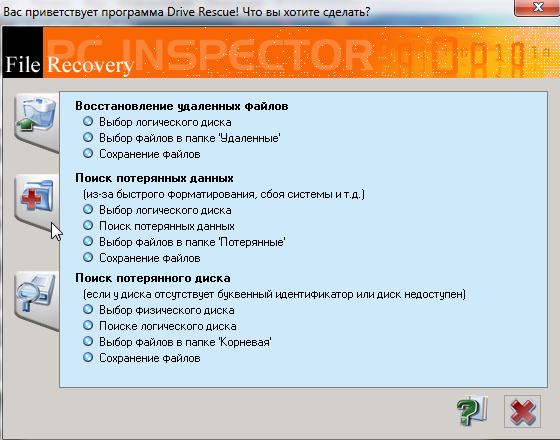
Fenêtre de démarrage de PC Inspector
Après cela, vous devez indiquer sur quel lecteur vous souhaitez récupérer les données. S'il ne figure pas dans la liste, cliquez sur le bouton Rechercher des lecteurs logiques. Avec le lecteur sélectionné, cliquez sur la coche verte.

Fenêtre de sélection de disque
Après avoir terminé le processus de numérisation, vous verrez une fenêtre avec les fichiers trouvés. S'ils ont été accidentellement supprimés, vous devez les rechercher dans le dossier "Éléments supprimés". Si la raison de leur perte était un problème avec le disque ou son formatage, alors les fichiers trouvés seront situés dans le dossier "Lost". Vous pouvez également utiliser l'option de recherche de fichiers (raccourci avec une loupe sur le côté gauche de la fenêtre).
Après fichiers requis ou des dossiers sont sélectionnés, ils doivent être écrits sur le disque dur (élément "Enregistrer" dans le menu contextuel). Rappelons qu'il est hautement souhaitable de le faire pour une autre section.

Fenêtre des fichiers trouvés. Vous pouvez voir leurs caractéristiques et prévisions de récupération
Pour récupérer des fichiers à partir de cartes mémoire d'appareils photo et de téléphones, CONVAR a développé un utilitaire spécial (et également gratuit) PC Inspecteur Récupération Intelligente 4.5.
Il est adapté à divers formats d'image (JPG, TIF, BMP, GIF, fichiers RAW propriétaires des principaux fournisseurs), ainsi qu'aux enregistrements audio et vidéo (WAV, AMR, AVI, MP4, MOV, 3GP). L'interface utilitaire est extrêmement simple et ne causera aucune difficulté.
R.saver 1.0
C'est un produit gratuit très remarquable. R.saver gère souvent les cas les plus graves de perte de données, qui sont trop difficiles pour les autres utilitaires gratuits (dommages sérieux au système de fichiers, le disque n'est pas visible pour l'OS, etc.). Dans de nombreux cas, le programme affiche des résultats comparables à ceux des meilleurs produits commerciaux, alors gardez-le à portée de main.
R.saver est apparu en 2011 en tant que version simplifiée du logiciel professionnel UFS Explorer, résultat de la coopération entre la société de récupération de données moscovite R.LAB et la société ukrainienne de Donetsk SysDev Laboratories - le développeur d'UFS Explorer. Seule l'utilisation non commerciale sur le territoire de l'ex-URSS est autorisée.
L'interface du programme est simple, informative et ne contient rien de superflu. De plus, tous les conseils et manuel détaillé ont été écrits à l'origine en russe. R.saver peut trouver des partitions de disque perdues qui ne sont pas reconnues par le système d'exploitation et détecter automatiquement leur système de fichiers natif. Donc, si votre disque a "planté" et que le système d'exploitation a cessé de le voir, ne commencez pas le formatage - le programme trouvera la partition de toute façon, et il y aura plus de chances de récupérer les données.
Lors de l'exécution de R.saver recherche des traces (en-têtes et tiges) de divers formats de fichiers, ainsi que pour l'ensemble informations disponibles dans les restes du système de fichiers. En fait, nous avons un hybride des méthodes décrites au début de l'article, qui détermine la plus grande efficacité du programme - sa capacité à trouver et à restaurer des fichiers.
En plus de récupérer les données de votre fichier Windows Systèmes FAT et NTFS (y compris ceux enregistrés sous forme d'image disque), R.saver vous permet de lire des fichiers à partir d'une variété de systèmes de fichiers d'autres familles d'OS (Mac OS, Linux, Unix, BSD, Novell, CD/DVD). Voici leurs liste complète extrait de la documentation : HFS, HFS+/HFSX, Ext2, Ext3, Ext4, ReiserFS, JFS, XFS, UFS, UFS2, NWFS, ISO9660, UDF. Impressionnant, n'est-ce pas ?
Lorsque vous démarrez le programme, vous verrez une fenêtre avec toutes les partitions de disque détectées. Si la partition dont vous avez besoin est perdue et n'est pas affichée (vous pouvez naviguer par l'étiquette indiquée dans la fenêtre de propriétés à droite, et la taille), puis sélectionnez le disque physique sur lequel elle se trouvait, et cliquez sur le bouton "Rechercher la partition" .

Fenêtre de démarrage de R.saver
Après avoir sélectionné la section souhaitée, cliquez sur le bouton "Scan" (apparaîtra dans le coin supérieur droit). Après avoir terminé le processus de numérisation, vous verrez le système de fichiers reconstruit (à quoi cela ressemblerait-il s'il n'y avait pas de perte de données). Les fichiers supprimés et suspectés d'être endommagés sont également répertoriés séparément dans les sections appropriées.

Fenêtre R.saver avec les fichiers détectés
Profiter de menu contextuel, vous pouvez copier le fichier ou le dossier souhaité sur un autre lecteur. En double-cliquant sur le fichier, vous pouvez visualiser son contenu (le fichier lui-même est copié dans le répertoire temporaire). Il existe également une fonction de recherche de fichiers (le " Recherche rapide" dans le coin supérieur droit).
R.saver ne nécessite pas d'installation en tant que tel - tout ce que vous avez à faire est de télécharger et de décompresser une petite archive, puis d'exécuter le fichier exécutable. Il distingue également le programme de la concurrence.
Récupération Pandora 2.1.1
Il s'agit d'un autre logiciel de récupération de données éprouvé (en particulier en ce qui concerne les images perdues). Il trouve les fichiers supprimés accidentellement et peut également récupérer des données après le formatage. La situation est plus compliquée avec les systèmes de fichiers endommagés - il y aura peu d'avantages du programme. Lors de l'installation de Pandora Recovery, n'oubliez pas de décocher les utilitaires supplémentaires (et inutiles) proposés en bonus.
Lorsque vous démarrez, la première chose ouvrira un assistant très détaillé et facile à comprendre, qui posera des questions sur ce qui est exactement arrivé à vos fichiers et suggérera le mode de fonctionnement approprié pour le programme.
Si vos fichiers ont été accidentellement supprimés, vous verrez une fenêtre dans laquelle vous pourrez définir les attributs de fichier souhaités (nom par masque, date, taille, etc.) et lancer la recherche.
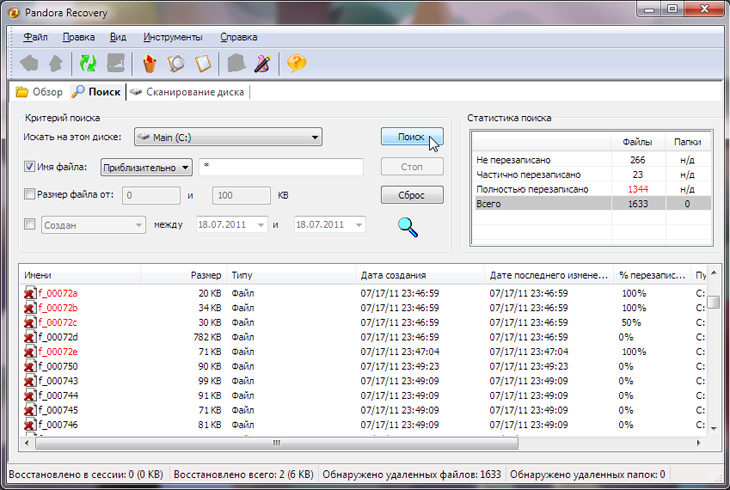
Fenêtre de recherche des fichiers supprimés
En cas de problèmes plus graves, lorsqu'une analyse de disque est requise, vous verrez une fenêtre contenant des informations sur les fichiers trouvés, leurs caractéristiques et leurs chances de récupération.

Mode de numérisation dans la récupération Pandora
Les noms de fichiers sont mal restaurés dans ce mode, mais pour les formats graphiques et bureautiques les plus courants, il existe un aperçu du contenu, ce qui vous permet de nommer correctement les fichiers manuellement.
Récupération de photos gratuite MjM 1.0 RC
Ce petit utilitaire est conçu exclusivement pour récupérer des fichiers JPG à partir de cartes mémoire ; Avec disques dursÇa ne marche pas.
Comme logiciel spécialisé ces dernières années ont commencé à apparaître en masse pour aider les photographes. Comme vous le savez, les images des cartes disparaissent assez souvent à la suite d'un retrait incorrect de la carte, de pannes de courant (la batterie de l'appareil photo est "à plat" au mauvais moment), d'une suppression ou d'un formatage accidentels. Lors de la prise de vue, les fichiers du même type sont généralement enregistrés de manière séquentielle sans fragmentation, de sorte qu'une simple recherche de signatures lors d'un scan du lecteur permet de déterminer les limites des trames.
Le programme en question est assez ancien ( Dernière mise à jour est sorti en 2008), mais dans certains cas, il s'en sort mieux que ses homologues plus modernes. L'interface est extrêmement simple et ne contient que deux paramètres : taille maximum fichiers (Taille maximale du fichier, vous devez le sélectionner suffisamment grand) et une case à cocher pour le mode Analyse approfondie. Pour lancer le processus de numérisation, appuyez sur le bouton « Rechercher ».

Fenêtre de démarrage de MjM Photo Recovery. Ça y est, la vraie ascèse
Après avoir terminé le processus de recherche, vous verrez un ensemble de photos sous forme d'icônes. Les noms de fichiers d'origine et leur emplacement relatif (imbrication de dossiers) ne sont pas restaurés, mais cela n'a pas vraiment d'importance pour les appareils photo.

Aperçu des fichiers trouvés dans MjM Photo Recovery
Récupération de photos AnyFound 5.0
Cet utilitaire est également spécialisé dans la récupération fichiers graphiques... Il comprend de nombreux formats de stockage d'images populaires (y compris l'original Fichiers Photoshop), ainsi que l'animation flash. Le programme peut fonctionner avec les disques durs et stockage externe, et ses capacités incluent la récupération des systèmes de fichiers endommagés qui ne sont pas reconnus par le système d'exploitation. Le résultat est obtenu assez rapidement et avec une bonne qualité.
AnyFound Photo Recovery ne prend pas en charge le russe, il n'y a aucune aide (les développeurs ont arrêté de développer le projet en 2009, son site Web a donc été fermé), mais l'interface est assez simple et ne devrait pas poser de difficultés particulières. Tout d'abord, vous devez sélectionner le mode approprié : récupérer des fichiers supprimés accidentellement (Deleted File Recovery), travailler avec un système de fichiers endommagé (PC Récupération de partition), ou reprendre les sessions de travail précédentes (PC Resume Recovery).
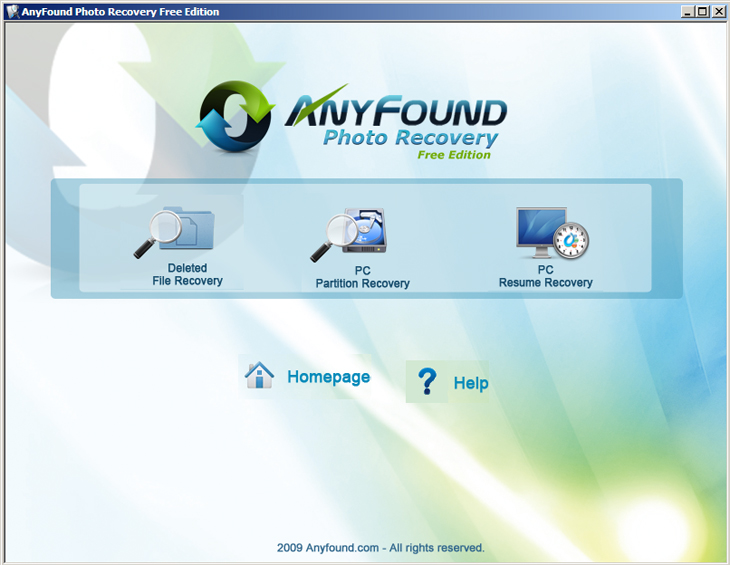
Fenêtre de démarrage de AnyFound Photo Recovery
Le mode "PC Partition Recovery" doit être lancé lorsque la partition de disque n'est pas visible par le système d'exploitation, ou après que le mode "Deleted File Recovery" n'a pas fonctionné. Après avoir sélectionné l'un des modes, vous verrez une liste de lecteurs physiques ou logiques (ils diffèrent par leur icône - les lecteurs logiques sont marqués d'un indicateur Windows). Dans la liste, sélectionnez le disque à partir duquel les données ont été perdues. Après cela, dans le coin inférieur gauche, cliquez sur le bouton "Récupération".
Le processus de numérisation commencera, après quoi vous verrez une fenêtre avec tous fichiers supprimés(pour le mode "Deleted File Recovery") ou une liste de toutes les partitions détectées avec une indication de leurs tailles (pour le mode "PC Partition Recovery"). Dans ce dernier cas, sélectionnez la section requise et cliquez sur le bouton "Afficher les fichiers". En conséquence, une fenêtre avec tous les fichiers trouvés apparaîtra.

Fenêtre du programme avec les fichiers trouvés
Après avoir marqué les fichiers qui vous intéressent dans telle ou telle fenêtre (les images sont automatiquement prévisualisées), cliquez sur le bouton "Enregistrer le fichier" dans le coin supérieur droit pour les copier sur un autre disque.
Nous avons passé en revue plusieurs utilitaires de récupération de données logiques gratuits et faciles à utiliser. Tous ont acquis une popularité bien méritée, permettant à des milliers d'utilisateurs non professionnels de rendre leur fichiers perdus... Bien sûr, ce n'est que la première étape dans le domaine épineux de la récupération de données. Vous devrez payer pour une promotion supplémentaire - à la fois en argent et en temps pour maîtriser.
Si le disque est physiquement défectueux - il présente de multiples défauts de surface, « tombe » périodiquement ou n'est pas détecté du tout, cogne, grince ou est complètement silencieux - l'artillerie lourde entre en jeu sous la forme d'un complexe matériel-logiciel spécialement conçu pour lire les données de ces « demi-cadavres ». AIC travaille avec des disques à problèmes dans un mode technologique non documenté, ce qui permet d'accéder aux données dans les situations les plus difficiles.
Inutile de dire qu'un tel équipement ne se trouve que dans des organisations spécialisées professionnellement engagées dans la récupération de données. Il est inutile et même dangereux de donner un complexe en main à un amateur - un outil puissant ne fera probablement que ruiner le disque. Et son prix ne correspond pas du tout à une utilisation ponctuelle...
Par conséquent, tout ce qui peut être conseillé au propriétaire d'un lecteur défectueux est de contacter l'un de ces organismes, où ses données sont déduites aussi complètement et rapidement que possible. Et nous souhaitons qu'il ne se retrouve pas du tout dans de telles situations, en utilisant le grand paradigme appelé BACKUP. Une sauvegarde bien organisée des fichiers de travail et d'archivage assure contre presque tous les problèmes avec eux.
| Articles Liés: | |
|
Weekend Scripter : Travailler avec les bibliothèques Windows - Hé, Scripteur !
Pièce jointe 2 ****** 3 .... il y a encore un jambage, pas installé ... WinSxS - quel est ce dossier et peut-il être supprimé ou réduit ?
Ce répertoire agace généralement les possesseurs d'un PC avec un système d'exploitation... Démarrage et fermeture d'Excel Lorsque vous démarrez Excel, un nouveau apparaît
Principes de base de la création, du chargement et de l'enregistrement de documents Excel... | |